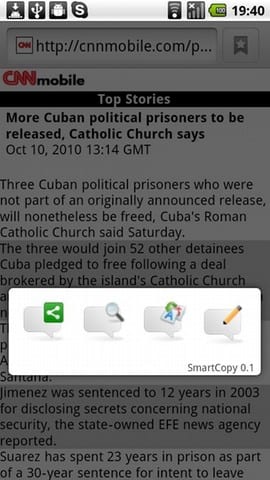
في المرة الأولى التي استخدمت فيها جهاز Android، مثل أي مبتدئ، لم أكن أعرف كيفية القيام بذلك. نسخ ولصق النص من حيث كان يقرأ. بالطبع بمرور الوقت تعلمت كيفية القيام بذلك وأحيانًا يمكن القيام بذلك عن طريق الضغط على النص بإصبعك لبضع ثوانٍ وإذا لم ينجح ذلك يمكنك أيضًا الضغط على زر القائمة للحصول على هذه الخيارات.
عندما تحدد نصًا لنسخه ولصقه ، فإن البدائل الوحيدة التي لديك هي هذين الخيارين ، لا شيء أكثر من ذلك. لماذا لا نستطيع الحصول على المزيد؟ نعم ، إنها كافية في كثير من الحالات ، ولكن نظرًا لأن Android لديه طريق طويل ليقطعه لجعل الحياة سهلة للغاية ، فهناك تطبيقات كما Smart Copy ، والذي يسمح لك بجعل خيارات نسخ النص ولصقه داخل جهازك أكثر ثراءً.
ماذا يفعل Smart Copy هو أنه عند تحديد بعض النصوص التي تريد نسخها ، تظهر نافذة منبثقة بها 4 خيارات: مشاركة ، بحث ، ترجمة وتحرير.
بالطبع يجب علينا تثبيت التطبيق المتوفر في سوق الروبوت . لقد بحثت عنه من Android 1.5 ويبدو أنه غير متوفر للإصدارات القديمة ، ولكن بالنسبة لـ Froyo فهو كذلك. فقط قم بالتثبيت النسخة المجانية (هناك أيضًا مبلغ مدفوع يكلف 0.99 دولارًا) وهذا كل شيء.
عندما تفتحه ، ستحصل على نافذة مثل هذه:
دبس حدد المربع الأول حتى يعمل التطبيق في أي مكان تريد نسخ شيء ما. لم يتم اختياري بشكل افتراضي. ثم ما عليك القيام به هو تجربة ذلك ولا شيء غير ذلك.
يتيح لك خيار المشاركة إرسال ما نسخته عبر Bluetooth والبريد الإلكتروني و Facebook و Gmail والرسائل النصية و Twitter و تطبيقات الوسائط الاجتماعية الأخرى التي لديك، مثل Tumblr أو MySpace. خيار البحث ، ما عليك سوى استخدام Google للبحث (إغفال التكرار) عن النص الذي نسخته. تكتشف الترجمة تلقائيًا اللغة التي يوجد بها النص ، فقط إذا كان لديك مثل هذا في التكوين الأولي للنسخة الذكية ، وهي الطريقة التي تأتي بها افتراضيًا ؛ يحتوي على 34 خيارًا للغة للترجمة. وأخيرًا ، خيار التحرير ، ما يفعله هو ظهور نافذة ولوحة مفاتيح لك لإزالة أو إضافة ما تريد.
ما الذي لم يعجبني؟
- لا يوجد خيار "إلغاء" عندما لا تريد استخدام Smart Copy. للقيام بذلك يجب الضغط على زر العودة.
- إذا قمت ، على سبيل المثال ، بالنقر فوق خيار الترجمة ولكن ما أردت مشاركته ، فعليك العودة (نظرًا لعدم وجود إلغاء) ونسخ النص مرة أخرى لأنه لا يسمح لك باختيار خيار آخر أثناء النافذة المنبثقة- ما يصل على.
- لا تحتوي الرموز المنبثقة على تعريف ، أي لا يظهر تحتها ما هي الغرض منه. أعلم أن هذا سخيف بعض الشيء ، لكن هناك من ينسون (مثلي) أو لا يتعلمون أبدًا رمزًا من أي رمز.
- النافذة التي يظهر فيها النص المحدد صغيرة جدًا ولا يمكن تكبيرها ، لذلك من الصعب قراءتها أو تعديلها ، إذا كان هذا هو الخيار الذي نحدده.
بشكل عام، Smart Copy إنه خيار جيد لجعل تجربة نسخ النص ولصقه أفضل قليلاً. من الويب أو عميل المراسلة أو أي مكان آخر من Android ، خاصةً بسبب خيارات المشاركة والترجمة التي تكون ضرورية جدًا في بعض الأحيان.
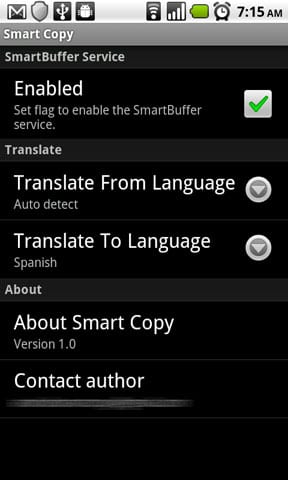

مرحبًا ، هل تعرف الإصدارات المدفوعة التي تجلب التحسينات؟
هذا جيد ، والشيء السيئ هو أنه على الويب يعمل فقط مع المتصفح الذي يأتي افتراضيًا ... أنا أستخدم xscope ، ولا يعمل معي 🙁
لكنه لا يسمح بنسخ النص من تطبيقي تويتر أو فيسبوك: S.